Miten estää sivustot Safari iPhone, iPad, Mac: Content Blocker Asetukset
viimeksi päivitetty Marraskuu 10, 2020
tapoja estää sivustoja iPhone safari käynnissä uusin iOS ja iPadOS, Apple antaa upea vaihtoehto suodattaa kohdennettu/ valittu verkkosivuilla URL tai epäkypsä sana iPhonessa, iPadissa ja iPod touchissa. Tässä prosessissa, sinun ei tarvitse viettää penniäkään ja asentaa kolmannen osapuolen sovellus iOS-laitteella. Tämä on paras lapsilukko lapsesi iPhone ja iPad, kuten seurata lapsesi iMessage, soittaa, ja enemmän.
autamme mielellämme sinua, Lähetä tämä lomake, jos ratkaisusi ei kuulu tähän artikkeliin.
yhteensopivat laitteet: uudemmat iPhone-mallit, iPhone 12 Pro / Max/Mini, iPhone 11(Pro Max), iPhone XR(Xs Max), iPhone X, iPhone 8(8 Plus), iPhone 7(7 Plus), iPhone 6S/iPhone 6 ja iPhone 6 plus, iPhone 5S/5, iPhone 4S / 4, iPad all version ja iPod touch koko sukupolven.
tässä on kaksi eri vaihtoehtoa Googlen hakutuloksesta safari-selaimen kautta. Mikään muu kolmannen osapuolen selain ei voi toimia safarina. Ja erittäin turvallinen, jotta kukaan ei voi muuttaa sitä ilman salasanaa ja lupaa.
sivun sisältö
tapoja estää verkkosivustoja iPhone Safarissa: miten-iPad, iPod Touch
vaiheet estää tai poistaa valitun verkkosivuston URL-osoitteen käytöstä iPhone safari-selaimessa.
- Avaa Asetukset-sovellus iPhonessa. Seuraava, Etsi ja kosketa näytön aika vaihtoehto. Siirry nyt sisältöön & yksityisyyden rajoitukset-asetukseen.

Sisältörajoitus Näyttöajassa iPhonessa ja iPadissa
- Seuraava, kosketa sisällön Rajoitukset vaihtoehto.

Web Content Restriction on iPhone Safari
- sitten, Vieritä vaihtoehto, Web-sisältöä, ja kosketa sitä.
- rajoittamaton pääsy: Safari-selaimella ei ole rajoituksia avata ja käydä millä tahansa internet-sivustolla.
- Rajoita Aikuisviihdesivustoja: Rajoita pääsyä monille aikuisviihdesivustoille automaattisesti. Erityiset sallitut ja rajoitetut sivustot voidaan lisätä alla. lisää se manuaalisesti sallii eikä koskaan salli verkkosivuilla URL.
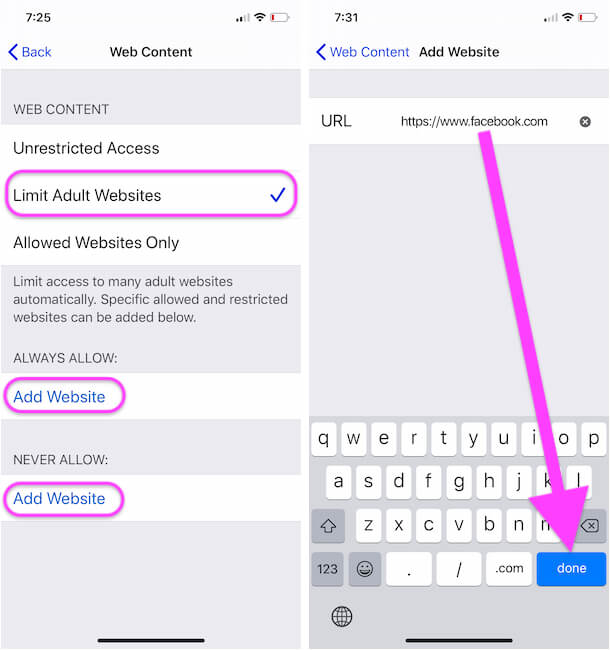
Aseta verkkosivustojen käyttöraja Safarilla iPhonella ja iPadilla
- vain sallitut verkkosivustot: Salli pääsy vain alla oleville verkkosivustoille, lisää uusi verkkosivusto viimeisestä lisää-sivustosta-vaihtoehdosta. Juuri noin.
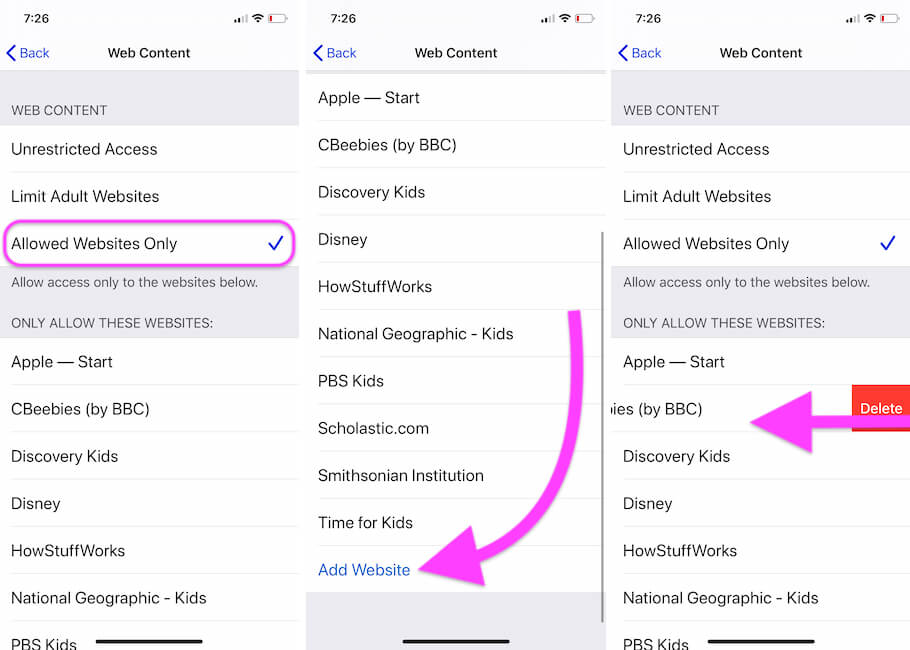
lisää tiettyjä verkkosivustoja vain Safari iPhone ja iPad-selaimella
- käytä mitä tahansa vaihtoehtoja rajoittaa sivuston käyttöä safari iPhone, iPad-selain.
vanhemmat iOS-version käyttäjät voivat löytää Rajoitusasetukset alla olevien ohjeiden avulla.
iPhonen lapsilukko-Sovellukset hallinnoivat myös Safarin verkkosisältöä, kun lapsesi vierailevat sivustolla. Voimme sallia luvan kolmannen osapuolen sovellus safari Asetukset iPhonessa.
- Siirry Asetukset-sovellukseen iPhonessa
- Selaa Safariin
- Content Blocker
- Ota käyttöön sovellus, joka hallinnoi lapsesi toimintaa.
katso ruutuni,
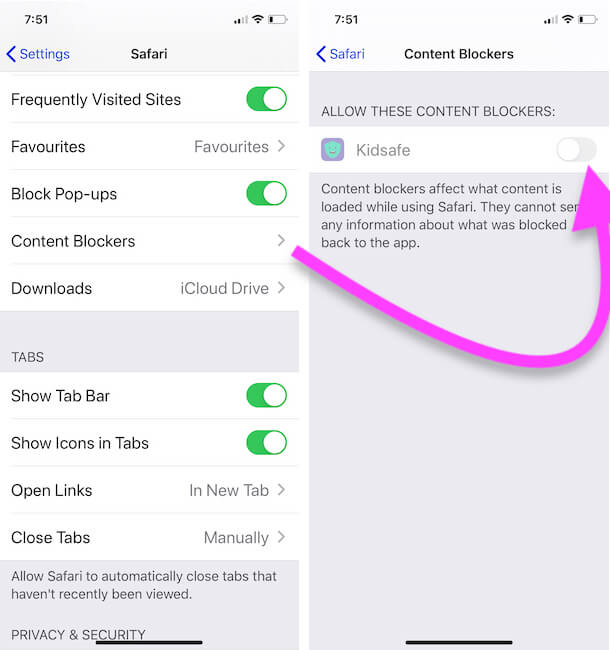
ota Content Blocker käyttöön App
Estä verkkosivustot Safari-iPhonella iOS 11: ssä tai sitä vanhemmissa
- Vaihe 1: Siirry Asetussovellukseen ja avaa se.
- Vaihe 2: Seuraava, kosketa yleistä > rajoituksia.
- Vaihe 3: Alle rajoitus asetus safari, näet verkkosivuilla vaihtoehto, kosketa verkkosivuilla nähdä luettelon sivustot.
- Vaihe 4: silti, et lisännyt verkkosivustoa lohkoluetteloon, Lisää ensimmäinen verkkosivuston URL napauttamalla ”Lisää Verkkosivusto..”
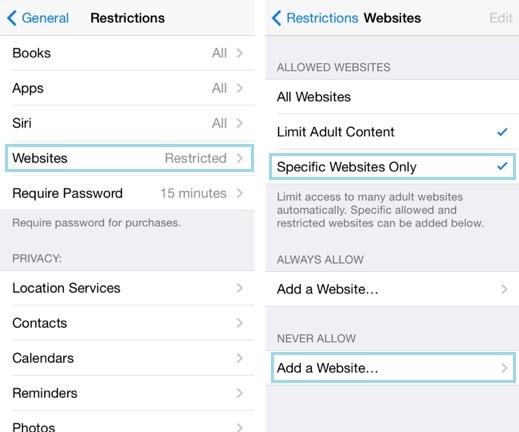
- Vaihe 5: Lisää otsikko show luetteloon estetty verkkosivuilla ja URL live verkkosivuilla www.xyz.com formaatti.
Estä tai pysäytä epäkypsä sana ja Verkkosivusto hakutuloksesta: Google, Bing, DuckDuckGo ja Yahoo
Apple antaa mahdollisuuden asettaa Safarin oletushakukone mitä käyttäjä haluaa, mutta rajoitus estää verkkosivuilla ja sanoja toimii kaikille hakukoneille, jotka olit asettanut.
jos haluat soveltaa verkkosivustorajoitusta automaattisesti, Siirry asetukseen > yleinen > rajoitus > verkkosivustot > vain tietyt verkkosivustot.
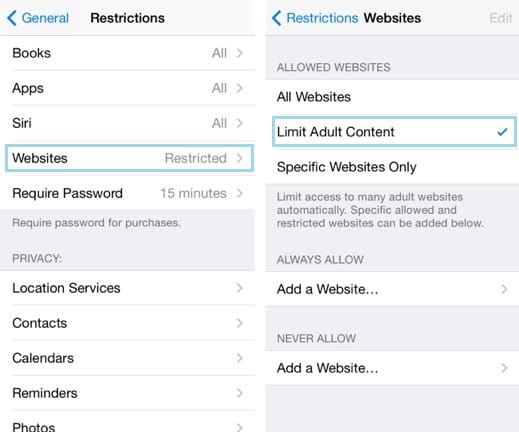
Huom: lisää-sivustolla tarvitset salasanan. Ilman salasanaa et koskaan muuta (Lisää tai poista estetty URL). Turvallisuussyistä, tämä on paras tapa estää sivustoja iPhone safari.